Habilitar la edición directa de cuadrículas mediante el control personalizado de cuadrículas editables
Este tema se aplica a Dynamics 365 Customer Engagement (on-premises). Para la versión de Power Apps de este tema, consulte: Crear cuadrículas (listas) editables de aplicaciones controladas por modelos mediante el control personalizado Cuadrícula editable
En versiones anteriores de Dynamics 365 Customer Engagement (on-premises), los usuarios no podían introducir datos directamente en cuadrículas (a veces denominadas las listas) o subcuadrículas de formularios. Tenían que seleccionar en el registro en la cuadrícula para abrir un formulario, modificar los datos, y luego guardarlos, lo que requería varios pasos. Con las cuadrículas editables, los usuarios pueden editar en línea con gran detalle directamente desde cuadrículas y subcuadrículas tanto si usan una aplicación web, tableta o teléfono.
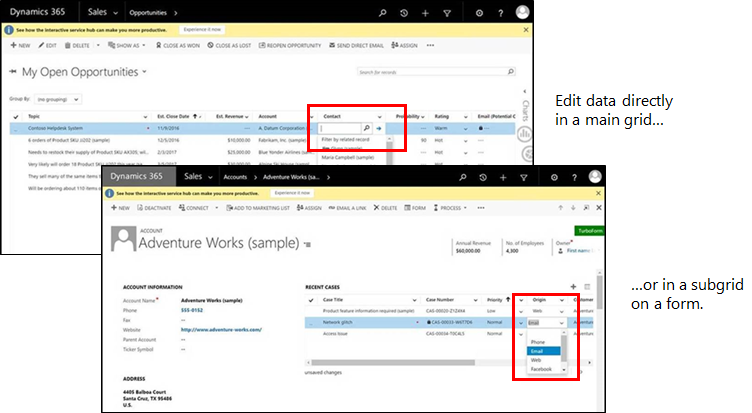
Cuando se habilitan cuadrículas editables a través del control personalizado Cuadrículas editables, los usuarios pueden editar la mayoría de los tipos de campos, incluidos campos de búsqueda básicos y conjuntos de opciones.
Las cuadrículas editables admiten:
Edición en línea de registros a nivel de entidad o subcuadrícula (incluye entidades personalizadas)
Vistas del sistema y vistas personales
Clientes web y móviles
Navegación con un teclado o un mouse
Agrupación y orden (puede agrupar/ordenar los registros en el lado del cliente utilizando cualquier columna de la vista actual)
Filtrado
Mover y cambiar el tamaño de columnas
Paginación
Guardar cambios de sesión a otra para agrupar, ordenar, filtrar, paginar y mover y cambiar de tamaño columnas
Configuración de búsqueda
Campos calculados y campos consolidados
Reglas de negocio (campo Mostrar mensaje de error, Establecer valor de campo, Establecer Requerido por la empresa, Establecer valor predeterminado, Bloquear o desbloquear)
Eventos JavaScript
Habilitar o deshabilitar celdas en función del rol de seguridad
Los usuarios pueden seguir usando búsqueda y gráficos, y pueden acceder a la barra de acción como cuadrículas de solo lectura
Hacer editables las cuadrículas principales
Abra el explorador de soluciones.
En la lista Entidades, abra la entidad adecuada, seleccione la pestaña Controles, y después seleccione Agregar control.
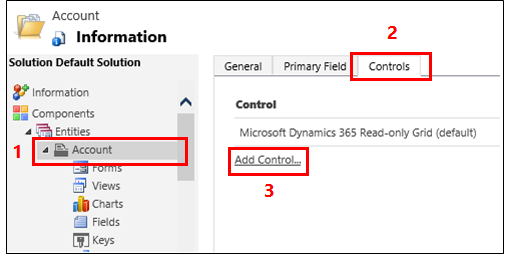
En el cuadro de diálogo Agregar control, seleccione Cuadrícula editable, y después seleccione Agregar.
En la fila Cuadrícula editable que se agrega, seleccione los factores de forma que desea aplicar a la cuadrícula. Esto convierte al control de cuadrícula editable en el control predeterminado para el factor de forma seleccionado.

Nota
En tiempo de ejecución, los usuarios cambiar entre cuadrículas editables y cuadrículas de solo lectura.
Para agregar una búsqueda, en el grupo de opciones Cuadrícula editable, seleccione Agregar búsqueda y en el cuadro de diálogo Configurar propiedad "Agregar búsqueda":
En la lista Vistas disponibles, seleccione la vista a la que agregar la búsqueda (por ejemplo, seleccione Mis cuentas activas).
En la lista Columnas disponibles, seleccione la columna de búsqueda para agregar (por ejemplo, seleccione Contacto principal).
En la lista Vista predeterminada, seleccione el origen de datos del campo de búsqueda.
Si desea limitar los registros mostrados, seleccione la casilla Mostrar solo los registros donde, continuación, seleccione los criterios en la lista y, por último, seleccione Aceptar.
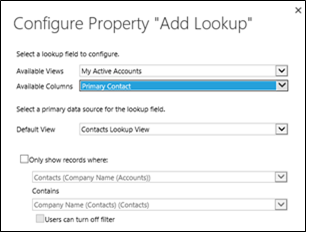
Si tiene una cuadrícula anidada, seleccione el botón de lápiz para Vista de cuadrícula anidada y seleccione la entidad y la vista de cuadrícula anidadas. Para el Id. principal de cuadrícula anidada seleccione la relación de las entidades. Por ejemplo, el campo ParentAccountID conecta las entidades Cuenta y Contacto.
Nota
Las cuadrículas anidadas solo están disponibles para teléfonos, tabletas y aplicaciones de interfaz unificada. Las cuadrículas anidadas no están disponibles con aplicaciones heredadas del cliente web. Más información: Acerca de la interfaz unificada
Si no desea permitir que el usuario agrupe datos por cualquier columna de la vista (conviene ahorrar espacio, por ejemplo), en la fila Agrupar por columna, seleccione el botón de lápiz y, en el cuadro de diálogo Configura propiedad "Agrupar por columna", seleccione Deshabilitado y, a continuación, seleccione Aceptar.
Propina
Esto es sobre todo útil para subcuadrículas de formularios.
Si desea agregar eventos de JavaScript, seleccione la pestaña Eventos y luego seleccione las entidades, los campos y los eventos adecuados. Más información: Usar cuadrículas editables (desarrollador).
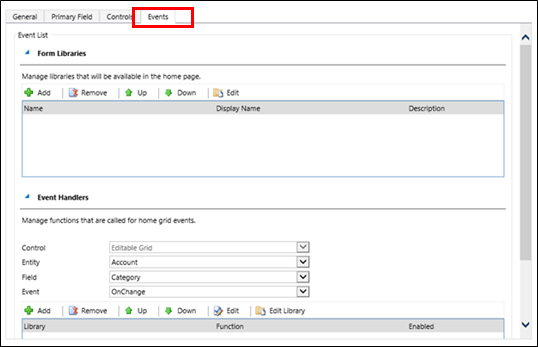
Para guardar el trabajo, seleccione Guardar en la barra de acciones.
Cuando esté listo para realizar los cambios disponibles para su equipo, seleccione Publicar en la barra de acciones.
Para comprobar los cambios, vaya a la vista que especificó en el paso 5, y realice algunos cambios de edición en línea.
Hacer editable una subcuadrícula de un formulario
Nota
- Para guardar un cambio de cuadrícula que se puede editar en una subcuadrícula, el usuario debe guardarlo explícitamente antes de salir del formulario.
- Si usa formularios antiguos (versiones anteriores a Dynamics CRM 2016) y habilita una cuadrícula editable en una subcuadrícula, la subcuadrícula editable no se representará. Los administradores del sistema pueden desactivar los formularios antiguos en la configuración del sistema, si es necesario.
Abra el explorador de soluciones.
Abra el formulario que contiene la subcuadrícula.
Seleccione el control adecuado, y después seleccione Cambiar propiedades en la cinta de opciones.
En el cuadro de diálogo Establecer propiedades, seleccione Controles, seleccione Agregar control, y siga los mismos pasos indicados anteriormente.
Entidades predefinidas compatibles
Esta tabla enumera las entidades estándar y los tipos de clientes que son compatibles con las cuadrículas editables.
| Web/tableta/teléfono | Solo tableta/teléfono | Web solo |
|---|---|---|
| Cuenta Cita Recurso que se puede reservar Reserva de recursos que se pueden reservar Encabezado de reserva de recursos que se pueden reservar Categoría de recurso que se puede reservar Asociación de categoría de recurso que se puede reservar Característica del recurso que se puede reservar Grupo de recursos que se pueden reservar Estado de reserva Caso Categoría Característica Competidor Contacto Correo electrónico Derecho Comentarios Factura Artículo de conocimientos Vistas del artículo de conocimiento Registro de Knowledge Base Cliente potencial Oportunidad Pedido Llamada de teléfono Lista de precios Producto Cola Oferta Modelo de clasificación Valor de la clasificación Instancia de KPI de SLA Actividad social Perfil social Error de sincronización Tarea Equipo Usuario |
Actividad Datos adjuntos Elemento de la regla de perfil de acceso al canal Dirección de competidor Conexión Rol de conexión Firma de correo electrónico Plantilla de correo electrónico Proceso expirado Producto de la factura Incidente de artículo de conocimientos Cliente potencial a ventas de la oportunidad Proceso Buzón Proceso nuevo Nota Producto de oportunidad Proceso de ventas de la oportunidad Producto del pedido Organización Proceso de teléfono a caso Elemento de lista de precios Elemento de cola Producto de oferta Documento de SharePoint Proceso de traducción |
Campaña Actividad de la campaña Respuesta de campaña Perfil de acceso al canal Regla de perfil de acceso al canal Contrato Plantilla de derecho Parte externa Lista de marketing Puesto Campaña exprés Cita periódica Documentación de ventas SLA |
Tipos de datos que no se pueden editar en una cuadrícula editable
Los siguientes tipos de datos no se pueden editar en cuadrículas editables: campos de búsqueda de clientes y Partylist; campos compuestos (dirección); campos de estado; campos relacionados con entidades de búsqueda (por ejemplo, la entidad de cuenta incluye una búsqueda de contacto, donde el campo de contacto se puede editar pero el campo EmailAdress (contacto) no se puede editar).
Agrupar por vistas solo funciona en el lado del cliente
El comportamiento de agrupación solo funciona en el lado del cliente y no abarca páginas. Agrupar por es una función exclusiva del cliente y funciona solo en una página de datos. Agrupar por no muestra todas las opciones basadas en su conjunto de datos completo en la plataforma. Agrupar por muestra la agrupación solo en la página actual. Puede deshabilitar la agrupación utilizando la propiedad en la configuración de control personalizado. Más información: Hacer que las cuadrículas principales sean editables
Las reglas de negocio solo funcionan si el campo condicional es una columna en la cuadrícula
Las reglas de negocio en una cuadrícula editable solo se admiten si el campo condicional también es una columna en la cuadrícula. Si el campo no es una columna, las reglas de negocio no funcionan. Compruebe que cada campo al que se hace referencia en la regla de negocio también está incluido en el formulario. Tenga en cuenta que las reglas de negocio en una cuadrícula editable no se activan si la cuadrícula editable está configurada en una página de panel.
Compatibilidad de teclado y métodos abreviados para cuadrículas editables
Las cuadrículas editables son totalmente accesibles, y proporcionan compatibilidad del teclado excelente incluidos varios métodos abreviados de teclado para productividad mejorada. La lista de métodos abreviados disponibles se puede encontrar aquí: Usar métodos abreviados de teclado en cuadrículas editables
Preguntas más frecuentes (P+F)
A continuación se indican algunas de las preguntas más frecuentes relacionadas con las cuadrículas editables.
¿Quiero configurar mi columna de búsqueda a una determinada vista, pero no la veo en el desplegable Columnas disponibles en la configuración?
Asegúrese de que la columna de búsqueda que desea configurar no es una columna “Referente a". Este es un tipo especial de columna y no permite configurar definiciones de vista en el diálogo editables de configuración de la cuadrícula editable.
¿Por qué mi regla de negocio no funciona para mi columna?
Asegúrese de que la columna donde se aplica la regla de negocio es parte de la vista actual. Una regla de negocio no extrae todos los campos de una entidad, solo aquellos campos que están presentes en la vista actual. Por tanto, si su regla de negocio está en una columna que no está disponible, no se ejecutará.
¿Por qué mi cuadrícula es de solo lectura cuando he configurado para que sea editable?
Asegúrese de que no esté usando la representación de formulario heredada. Las cuadrículas editables no se admiten en formularios heredados.
¿Por qué no puedo usar cuadrículas editables en los teléfonos?
En función de los comentarios de los clientes, hemos quitado la experiencia de cuadrícula editable de teléfonos. Al usar una cuadrícula editable en un teléfono, verá una versión de solo lectura del control de lista.
¿Por qué que no puedo usar una navegación de registros en un formulario cuando procede de una cuadrícula editable?
Esta funcionalidad no está disponible con el cliente web heredado. Sin embargo, esta funcionalidad está disponible en la Interfaz unificada.
Vea también
Usar métodos abreviados de teclado en cuadrículas editables
Usar cuadrículas editables (desarrollador)
Cree y edite vistas
Crear reglas de negocio o recomendaciones de negocio
Personalizar Dynamics 365 para teléfonos y tabletas
Comentarios
Próximamente: A lo largo de 2024 iremos eliminando gradualmente las Cuestiones de GitHub como mecanismo de retroalimentación para el contenido y lo sustituiremos por un nuevo sistema de retroalimentación. Para más información, consulta: https://aka.ms/ContentUserFeedback.
Enviar y ver comentarios de